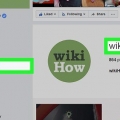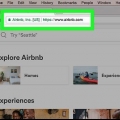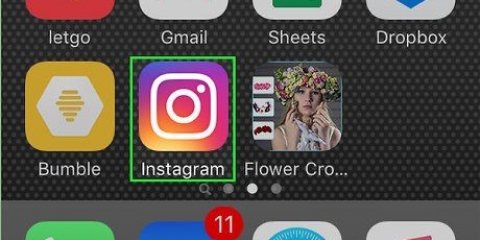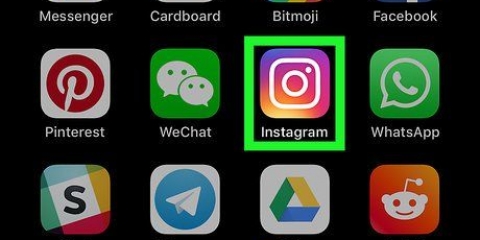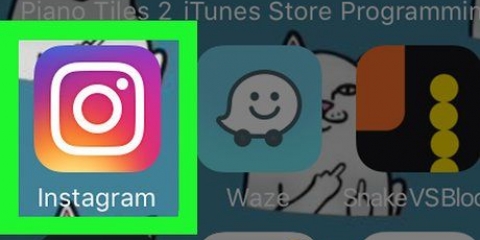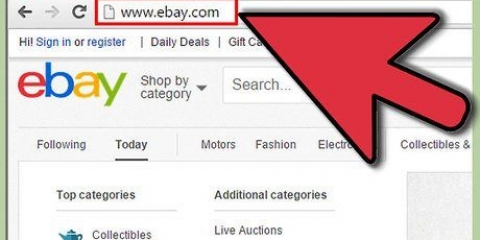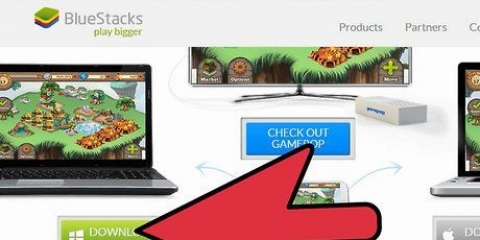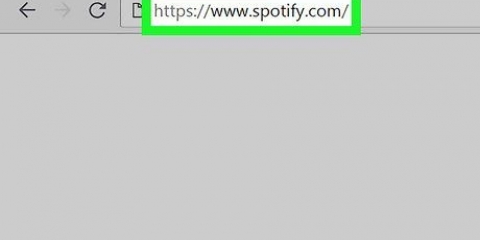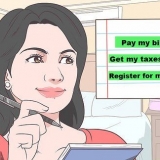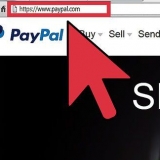Puedes recuperar tu cuenta en cualquier momento volviendo a iniciar sesión. Si ha deshabilitado su cuenta y cambia de opinión rápidamente, tendrá que esperar unas horas antes de poder recuperar su cuenta. El proceso de desactivación debe completarse primero, y eso puede llevar un tiempo. Así que ten paciencia e inténtalo de nuevo más tarde.
Desactivar temporalmente tu cuenta de instagram
Contenido
En este artículo te explicamos cómo puedes desactivar temporalmente una cuenta de Instagram. Si lo hace, otros usuarios no podrán ver su perfil y sus publicaciones, pero no eliminará su cuenta. De esta manera evitas que otros roben tu nombre de usuario y no tienes que guardar tus fotos y videos en tu computadora, porque se quedan en tu cuenta oculta. No puede deshabilitar temporalmente su cuenta con la aplicación de Instagram.
Pasos
Parte 1 de 2: deshabilite temporalmente su cuenta

1. Ir al sitio web de Instagram. Puedes encontrar esto en https://www.instagram.es/. Si ya había iniciado sesión en Instagram, ahora será llevado inmediatamente a la página de inicio de Instagram.
- Si aún no ha iniciado sesión, haga clic en `Iniciar sesión` en la parte inferior de la página, ingrese su nombre de usuario y contraseña, y haga clic en `Iniciar sesión`.

2. Haga clic en el icono de su perfil. Es el ícono de la silueta en la esquina superior derecha de la página.

3. Haga clic en Editar perfil. Está a la derecha de tu nombre de usuario en la parte superior de tu página.

4. Desplácese hacia abajo y haga clic en Desactivar temporalmente mi cuenta. Verá este enlace en el lado derecho en la parte inferior de la página `Editar perfil`.

5. Proporcione una razón para deshabilitar su cuenta. Haga clic en el cuadro a la derecha del texto `¿Por qué está deshabilitando su cuenta??` y luego haga clic en una de las opciones.

6. Introduce tu contraseña de Instagram. Esto lo haces en el recuadro a la derecha del texto `Ingresa tu contraseña nuevamente para continuar`.

7. Haga clic en Desactivar cuenta temporalmente. Este botón está en la parte inferior de la página.

8. Haga clic en Aceptar. Ahora su cuenta se desactivará y se cerrará la sesión de Instagram en todos los dispositivos vinculados.
Parte 2 de 2: Recuperar tu cuenta

1. Iniciar sesión en Instagram. Inicia sesión en Instagram con tu nombre de usuario y contraseña para recuperar tu cuenta. Su cuenta será entonces exactamente igual que antes de desactivarla temporalmente. Debe iniciar sesión nuevamente en cada dispositivo emparejado.
Consejos
Advertencias
- Su cuenta se volverá instantáneamente invisible para amigos y otros seguidores, pero las publicaciones archivadas aún se pueden encontrar en Google. Después de unas semanas, tus mensajes también desaparecerán de Google.
Artículos sobre el tema. "Desactivar temporalmente tu cuenta de instagram"
Оцените, пожалуйста статью
Similar
Popular